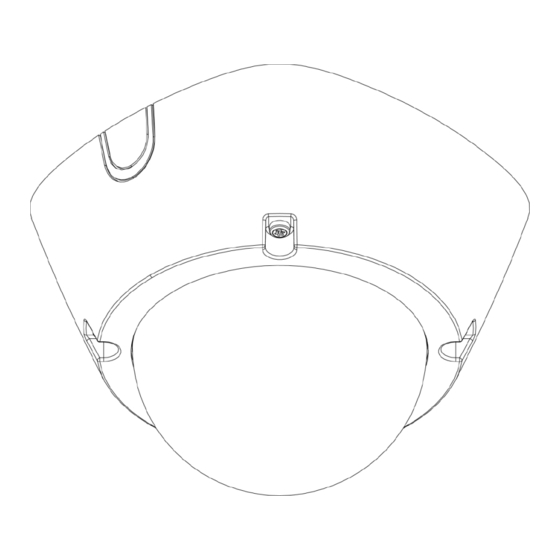Resumen de contenidos para Avigilon H4A-D1
- Página 1 Guía de instalación Modelos de cámaras domo Avigilon™ H4 HD: H4A-D1(-B), H4A-D1-IR(-B), H4A-D2(-B)
- Página 2 Ethernet (PoE) de 48 V CC, 7 W mín. (9 W mín. para el modelo -IR). Cualquier fuente de alimentación externa conectada a este producto solo debe conectarse a otro producto Avigilon de la misma serie del modelo. Las conexiones de alimentación externas deben aislarse como es debido. ...
-
Página 3: Avisos Del Organismo Regulador
Póngase en contacto con el distribuidor o con un técnico de radio y televisión para obtener ayuda. Los cambios o modificaciones que se realicen en este equipo y que no sean aprobados expresamente por Avigilon Corporation o terceros autorizados por Avigilon Corporation podrían anular la autorización del usuario para utilizar este equipo. -
Página 4: Avisos Legales
(2) son responsables del uso que usted haga de la información, ni de su confianza en ella. Avigilon Corporation no se responsabiliza de las pérdidas ni de los daños (incluidos los consecuentes) que pudieran producirse por imprecisiones de la información que se ofrece en el presente documento. -
Página 5: Tabla De Contenido
Tabla de contenido Información general Vista de la cubierta Vista inferior Vista de la placa de pared Vista de la base Vista frontal Vista trasera Vista IR Instalación Herramientas y materiales necesarios Contenido del paquete de la cámara Pasos para la instalación Extracción de la cubierta de domo Montaje y orientación de las cámaras de análisis de vídeo Introducción de cables a través de la arandela de sellado... - Página 6 Indicador de estado de conexión Restablecimiento de los valores predeterminados de fábrica Configuración de la dirección IP mediante el método ARP/Ping Limpieza Burbuja de domo Cuerpo Garantía limitada y servicio de asistencia técnica...
-
Página 7: Información General
Información general Vista de la cubierta 1. Cubierta domo Cubierta domo resistente al vandalismo. 2. Tornillos a prueba de sabotaje Tornillos cautivos en forma de estrella para fijar la cubierta del domo a la base. 3. Tapón lateral Cubre el orificio lateral de entrada de cables. Información general... -
Página 8: Vista Inferior
Vista inferior 1. Orificio de entrada de cable Orificio de entrada para los cables necesarios para que funcione de la cámara. 2. Orificios de montaje Puntos de montaje para la cámara. 3. Tornillos de montaje de la placa de pared Tornillos para instalar la cámara en la placa de pared. -
Página 9: Vista De La Placa De Pared
Vista de la placa de pared 1. Borde de nivelado Borde plano para alinear la placa de pared con un cuadro eléctrico. 2. Puntos de montaje de la placa de pared Puntos para montar la cámara en la placa de pared 3. -
Página 10: Vista De La Base
Vista de la base 1. Correa Se conecta a un gancho correa en la cubierta. Vista de la base... -
Página 11: Vista Frontal
Vista frontal 1. Bloque de conectores de alimentación Acepta un bloque de terminales con una conexión de alimentación CA o CC. La entrada CC acepta cualquier polaridad. Solo es necesario cuando Power over Ethernet no está disponible. 2. Indicador LED de enlace Indica si hay una conexión activa en el puerto Ethernet. -
Página 12: Vista Trasera
2. Ranura de tarjeta SD Acepta una tarjeta SD para almacenamiento interno. 3. Puerto micro USB Acepta un adaptador de micro USB a USB. Solo se requiere cuando se usa Avigilon USB Wifi Adapter (Adaptador de Wi-Fi USB). 4. Bloque de conectores de E/S Proporciona conexiones a dispositivos de entrada/salida externa. -
Página 13: Vista Ir
Vista IR Anillo iluminador IR Proporciona iluminación de la escena en el espectro IR. El anillo iluminador IR no está incluido en todos los modelos. Vista IR... -
Página 14: Instalación
Montaje y orientación de las cámaras de análisis de vídeo Si va a instalar una cámara de análisis de vídeo de Avigilon siga las recomendaciones de montaje y orientación que se enumeran a continuación para maximizar las capacidades de análisis de la cámara:... -
Página 15: Introducción De Cables A Través De La Arandela De Sellado
Para obtener más detalles, consulte Diseño de sitios para el análisis de vídeo. El documento está disponible en el sitio web de Avigilon. Introducción de cables a través de la arandela de sellado Según dónde se vaya a instalar la cámara, es posible que deba introducir los cables requeridos a través de la arandela de sellado incluida con la cámara cuando se utiliza un orificio de entrada de cable. -
Página 16: Montaje De La Cámara Domo Utilizando El Orificio Lateral De Entrada De Cables
1. Utilice la plantilla de montaje para taladrar cuatro orificios de montaje y un orificio de entrada de cables en la superficie de montaje. 2. Pase los cables a través del orificio de entrada de cables situado en el techo o la pared. 3. -
Página 17: Conexión De Cables
página anterior. 4. Monte la cámara en la placa de pared mediante los tornillos de montaje de la placa de pared Conexión de cables Consulte los diagramas en la sección de información general para localizar los distintos conectores. 1. Si hay dispositivos de entrada o salida externos que forman parte de la instalación (por ejemplo, contactos de puerta, relés, etc.), conecte los dispositivos al bloque de conectores de E/S. -
Página 18: Inicializar El Nombre De Usuario Y La Contraseña De Una Cámara
Si la cámara está en el estado predeterminado de fábrica, será redirigido a la página Agregar un usuario nuevo para crear el primer usuario. Para obtener más información, consulte la Guía del usuario de la interfaz web de la cámara IP Avigilon H4 y H5 de alta definición. ... -
Página 19: (Opcional) Uso De Usb Wifi Adapter (Adaptador De Wi-Fi Usb)
Interfaz del navegador web del dispositivo: http://<dirección IP de la cámara>/. Aplicación de software de gestión de vídeo en red (por ejemplo, el software Avigilon Control Center™). Método ARP/Ping. Para obtener más información, consulte Configuración de la dirección IP mediante el método ARP/Ping en la página... -
Página 20: Acceso A La Transmisión De Vídeo En Directo
Interfaz del navegador web: http://<dirección IP de la cámara>/. Aplicación de software de gestión de vídeo en red (por ejemplo, el software Avigilon Control Center™ . Nota: En función de la fecha de fabricación de su cámara, podrá iniciar sesión por primera vez mediante una de estas dos formas: ... -
Página 21: (Opcional) Configuración Del Almacenamiento Mediante Una Tarjeta Sd
5. En la interfaz del navegador web de la cámara o el software Avigilon Control Center, ajuste la configuración de la imagen y la visualización. Puede establecer la posición de zoom, del enfoque y cambiar la rotación de la imagen. -
Página 22: Uso Del Zoom Y Enfoque De La Cámara Domo
En la interfaz del navegador web de la cámara o el software Avigilon Control Center, utilice la configuración de Imagen y Visualización de la cámara para hacer zoom y enfocar la cámara. -
Página 23: Para Obtener Más Información
Si la cámara está conectada a un sistema de gestión de redes de otro fabricante, puede configurar las funciones especializadas de la cámara en la interfaz del navegador web de la cámara. Para obtener más información, consulte la Guía del usuario de la interfaz web de la cámara IP Avigilon H4 y H5 de alta definición. -
Página 24: Conexiones De Cables
Conexiones de cables Conexión de una fuente de alimentación externa Si la alimentación PoE no está disponible, la cámara debe alimentarse a través del bloque de conectores de alimentación extraíble. Consulte los diagramas de esta guía para localizar el bloque conector de alimentación. - Página 25 Figura 1: Aplicación de ejemplo. 1. Tierra 2. Entrada: para activarla, conecte la entrada al terminal de tierra. Para desactivarla, déjela desconectada o aplique entre 3-15 V. 3. Salida: cuando está activa, la salida está internamente conectada con el terminal de tierra. El circuito está...
-
Página 26: Conexión A Micrófonos, Altavoces Y Monitores De Vídeo
La cámara puede conectarse a un micrófono, altavoz y monitor de vídeo externos a través del miniconector (3,5 mm) de audio/vídeo (Avigilon número de pieza de Avigilon CM-AC-AVIO1). Solo los modelos de 1,0 se pueden conectar a un monitor de video externo a través del conector A/V. -
Página 27: Indicador De Estado De Conexión
Para obtener más información, consulte la Guía del usuario de la interfaz web de la cámara IP Avigilon H4 y H5 de alta definición. Indicador de estado de conexión... -
Página 28: Restablecimiento De Los Valores Predeterminados De Fábrica
Restablecimiento de los valores predeterminados de fábrica Si el dispositivo ya no funciona de la manera esperada, puede restablecerlo a sus valores de fábrica. Utilice el botón de reversión de firmware para hacerlo. En el diagrama siguiente se muestra el botón de reversión del firmware: Si tiene vídeo grabado en la tarjeta SD, tenga en cuenta que el restablecimiento de la cámara no afectará... -
Página 29: Configuración De La Dirección Ip Mediante El Método Arp/Ping
Para obtener más información, consulte la Guía del usuario de la interfaz web de la cámara IP Avigilon H4 y H5 de alta definición. 1. Localice y copie la dirección MAC (MAC) mostrada en la etiqueta del número de serie como referencia. -
Página 30: Limpieza
Limpieza Burbuja de domo Si la imagen del vídeo se vuelve borrosa o difuminada en áreas, posiblemente sea causa de que deba limpiar una burbuja en el domo. Para limpiar la burbuja en el domo: Utilice jabón de tocador o un detergente no abrasivo para limpiar la suciedad o las huellas digitales. ... -
Página 31: Garantía Limitada Y Servicio De Asistencia Técnica
Garantía limitada y servicio de asistencia técnica Las condiciones de la garantía de términos de Avigilon para este producto se encuentran en avigilon.com/warranty. Para obtener servicio de garantía y soporte técnico de Avigilon, póngase en contacto con nosotros: avigilon.com/contact-us/. Garantía limitada y servicio de asistencia técnica...